როგორ გავასუფთავოთ ქეში Chrome-ში Mac-ზე
რა უნდა იცოდეთ
- Chrome-ში დააწკაპუნეთ მენიუ ხატულა (სამი ვერტიკალური წერტილი) > მეტი ინსტრუმენტები > დათვალიერების მონაცემების გასუფთავება.
- მთელი თქვენი ქეშის გასასუფთავებლად აირჩიეთ Ყოველთვის დიაპაზონისთვის, შეამოწმეთ ქეშირებული სურათებისა და ფაილების ყუთი, შემდეგ დააწკაპუნეთ მონაცემების გასუფთავება.
- თქვენ ასევე შეგიძლიათ წაშალოთ დათვალიერების ისტორია, ქუქი ფაილები, ავტომატური შევსების მონაცემები და სხვა, თუ აირჩევთ Მოწინავე ჩანართი.
ეს სტატია განმარტავს, თუ როგორ უნდა გაასუფთაოთ ქეში Chrome-ში Mac-ზე.
როგორ გავასუფთავო ჩემი Chrome ბრაუზერის ქეში Mac-ზე?
როდესაც თქვენ ეწვევით ვებსაიტს თქვენს Mac-ზე ისეთი ვებ-ბრაუზერის გამოყენებით, როგორიცაა Chrome, ის ავტომატურად ინახავს სურათებს და სხვა მონაცემებს, რათა დაჩქარდეს მომავალში. მონაცემთა ეს ქეში თქვენს მყარ დისკზე ადგილს იკავებს, ასე რომ, Chrome საშუალებას გაძლევთ გაასუფთავოთ ის ნებისმიერ დროს, როცა გსურთ.
აი, როგორ გაასუფთავოთ თქვენი Chrome ბრაუზერის ქეში Mac-ზე:
-
გახსენით Chrome ბრაუზერი და დააწკაპუნეთ მენიუ ხატულა (სამი ვერტიკალური წერტილი) ფანჯრის ზედა მარჯვენა კუთხეში.
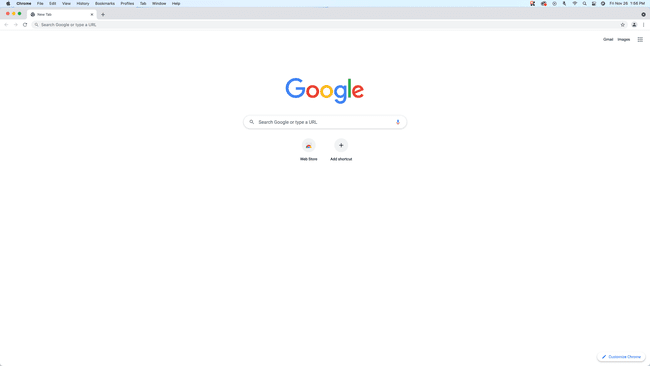
-
აირჩიეთ მეტი ინსტრუმენტები > დათვალიერების მონაცემების გასუფთავება
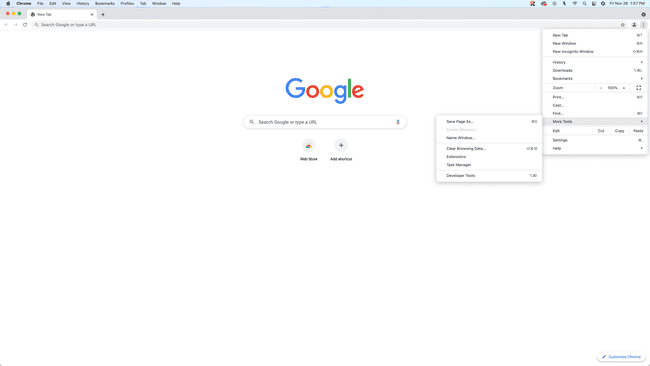
-
დააწკაპუნეთ ეს დიაპაზონი ჩამოსაშლელი მენიუ.
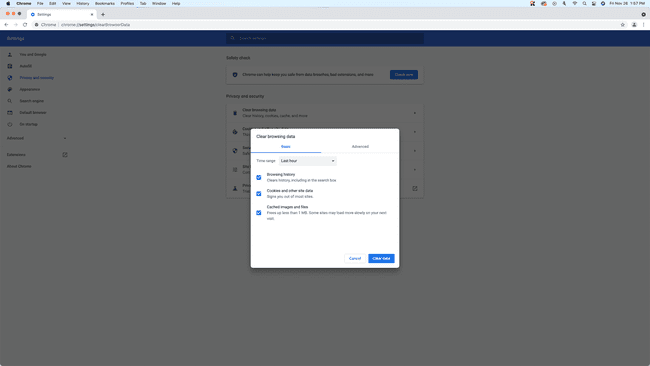
-
დააწკაპუნეთ Ყოველთვის.
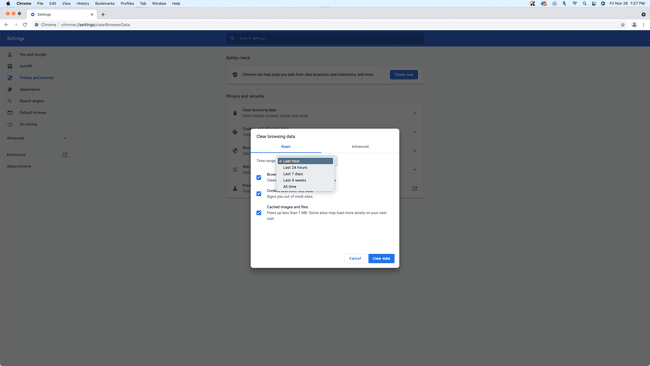
ეს არჩევანი გაასუფთავებს მთელ ქეშს. ზოგიერთი ქეშირებული ფაილი დარჩება თქვენს სისტემაში, თუ სხვა ვარიანტს აირჩევთ.
-
ამოიღეთ გამშვები ნიშნები დათვალიერების ისტორია და ნამცხვრები და სხვა საიტებზე და დააწკაპუნეთ მონაცემების გასუფთავება.
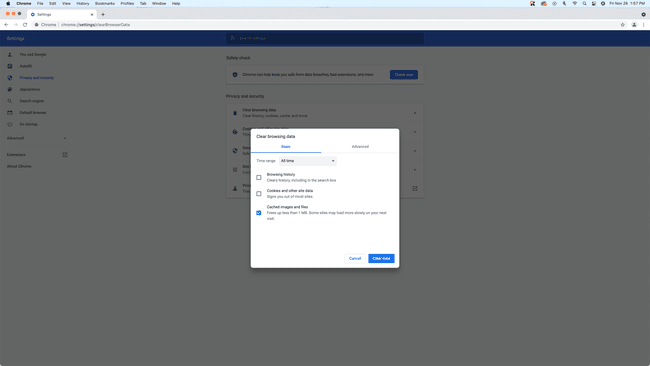
ნაგულისხმევად, სამივე ეს ველი მონიშნულია. თქვენი ქეშის გასასუფთავებლად, თქვენ მხოლოდ გსურთ ქეშირებული სურათები და ფაილები შესამოწმებელი ყუთი. მეტი რამის გასასუფთავებლად დააწკაპუნეთ Მოწინავე.
რა არის გაფართოებული პარამეტრები Mac-ზე Chrome-ის მონაცემების გასასუფთავებლად?
როდესაც ასუფთავებთ ქეშს Chrome-ში Mac-ზე, ასევე გაქვთ შესაძლებლობა წაშალოთ სხვა რამ, როგორიცაა თქვენი დათვალიერების ისტორია, ჩამოტვირთვის ისტორია და სხვა. ზოგიერთი მათგანი იკავებს ადგილს თქვენს მყარ დისკზე, ისევე როგორც ქეში, ზოგი კი არა.
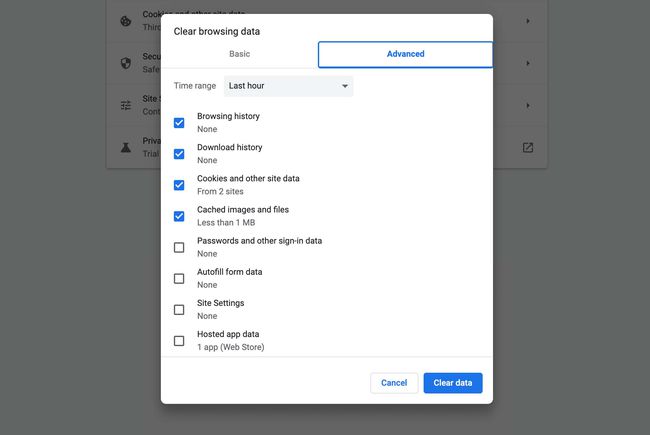
აი, რას ნიშნავს თითოეული გაფართოებული ვარიანტი Chrome-ში ბრაუზერის მონაცემების წმინდა მენიუში:
- Დროის მონაკვეთი: ეს ჩამოსაშლელი მენიუ აკონტროლებს თუ რამდენ მონაცემს გაასუფთავებთ. თუ აირჩევთ ბოლო საათის ვარიანტს, ის წაშლის მხოლოდ ბოლო საათში შენახულ ნივთებს. თუ აირჩევთ ყველა დროს, ის გაასუფთავებს ყველაფერს, რაც შენახულია Chrome-ის პირველად ინსტალაციის შემდეგ.
- დათვალიერების ისტორია: Chrome ინახავს თქვენს მიერ მონახულებული ყველა ვებსაიტის ისტორიას. თქვენ შეგიძლიათ შეამოწმოთ ეს სია ნებისმიერ დროს, რათა იპოვოთ ვებგვერდი, სადაც ადრე იყავით, თუ დაგავიწყდათ მისამართი. Chrome ასევე იყენებს სიას ავტომატური შემოთავაზებების მოსაწოდებლად, როდესაც აკრიფებთ a საიტის მისამართი შევიდა URL ბარი.
- ჩამოტვირთვის ისტორია: Chrome ინახავს ჩანაწერს ყველა ფაილის შესახებ, რომელიც თქვენ ჩამოტვირთავთ, მათ შორის ფაილის სახელსა და მის შენახულ ადგილს.
- ქუქიები და საიტის სხვა მონაცემები: საიტების გამოყენება ქუქიები თქვენი დათვალიერების აქტივობის თვალყურის დევნება და თქვენი გამოცდილების მორგება ვებსაიტზე ყოფნისას. როდესაც ასუფთავებთ ქუქიებს და საიტის სხვა მონაცემებს, ნებისმიერი ვებსაიტის მორგება, რომელიც ეყრდნობა ქუქიებს, გაქრება. თქვენ შეგიძლიათ აირჩიოთ, რომ საიტმა კვლავ შეინახოს ქუქი-ფაილები თქვენს Mac-ზე.
- ქეშირებული სურათები და ფაილები: Chrome ინახავს სურათებს და სხვა ფაილებს ქეშში, რათა დააჩქაროს ვებ დათვალიერება. ქეშის გასუფთავებამ შეიძლება გაათავისუფლოს ადგილი თქვენს მყარ დისკზე.
- პაროლები და სხვა შესვლის მონაცემები: Chrome-ს შეუძლია შეინახოს თქვენი პაროლები, რაც საშუალებას მოგცემთ სწრაფად შეხვიდეთ ვებსაიტებზე. თუ პაროლებსა და შესვლის მონაცემებს გაასუფთავებთ, ხელით უნდა შეხვიდეთ საიტებზე, რომლებშიც შესვლა გჭირდებათ.
- ავტომატური შევსების ფორმის მონაცემები: როდესაც შეავსებთ ინფორმაციას, როგორიცაა თქვენი სახელი და მისამართი, Chrome-ს შეუძლია მოგვიანებით დაიმახსოვროს ისინი. თუ Chrome არასწორ ინფორმაციას გვთავაზობს, შეგიძლიათ ავტომატური შევსების მონაცემების გასუფთავება.
- საიტის პარამეტრები: ზოგიერთ ვებსაიტს სჭირდება კონკრეტული ნებართვები, როგორიცაა წვდომა თქვენს მდებარეობაზე ან თქვენს კომპიუტერში მონაცემების შესანახად. თუ ნებართვას გაძლევთ, Chrome შეინარჩუნებს მას შემდეგ ჯერზე, როდესაც საიტს ეწვევით. ამ პარამეტრების გადასაყენებლად შეგიძლიათ გაასუფთავოთ საიტის პარამეტრები Chrome-ში.
- მასპინძლობს აპის მონაცემები: თუ დაამატებ Chrome აპები თქვენს ბრაუზერში Chrome Web Store-დან და გსურთ ამ მონაცემების გასუფთავება, ეს პარამეტრი ამის საშუალებას გაძლევთ.
რა არის Google Chrome ქეში Mac-ზე?
როდესაც თქვენ ეწვევით ვებსაიტს ისეთი ბრაუზერის გამოყენებით, როგორიცაა Chrome, ის ჩამოტვირთავს სურათებს და სხვა მონაცემებს დროებით ქეშში. შემდეგ ჯერზე, როდესაც ამ ვებსაიტს ეწვევით, Chrome ამოწმებს ქეშს და იყენებს შენახულ ფაილებს მათი ხელახლა ჩამოტვირთვის ნაცვლად. ეს პროცესი საშუალებას აძლევს Chrome-ს, იტვირთოს ვებსაიტი უფრო სწრაფად და ასევე გეხმარებათ დაზოგოთ გამტარობა, რადგან თქვენ არ ჩამოტვირთავთ იგივე სურათებს და სხვა მონაცემებს განმეორებით.
მიუხედავად იმისა, რომ Chrome ქეში ჩვეულებრივ აჩქარებს და აუმჯობესებს თქვენს დათვალიერების გამოცდილებას, არსებობს რამდენიმე მიზეზი, რომ დროდადრო გაასუფთავოთ იგი. თუ ქეში ძალიან დიდია, მას შეუძლია შეანელოს მოვლენები. დიდი ქეშის გასუფთავება ასევე მარტივი გზაა Mac-ზე გარკვეული სივრცის გასათავისუფლებლად, თუ ცდილობთ ჩამოტვირთოთ დიდი ფაილი ან დააინსტალიროთ აპლიკაცია და არ გაქვთ საკმარისი ადგილი თქვენს მყარ დისკზე.
